Evernote Android 拍照編輯大升級!加入智慧型掃描
繼之前 Evernote Windows 版本迎來了無論效能或功能上的大更新,並且聚焦在核心的知識管理需求後(參考:Evernote Win 有感升級,五個新功能推薦專業工作者),今天,對於 Evernote 用戶來說又有一個好消息,那就是 Evernote Android App 也推出了一次重要的大升級。
如果說電腦端的 Evernote 核心是知識庫與專案資料庫的管理,那麼手機上的 Evernote 主力就是「快速收集」與「便捷筆記」,而這次 Evernote Android App 的更新正是聚焦於此。
最立即可見的,就是 Evernote Android 版的拍照筆記終於加入 scannable 功能!讓拍照掃描更聰明且自動化,收集紙張、文件與名片更快速簡單。
而更多的更新細節還包含了內建 skitch 照片標註、終於可以直接編輯任何筆記、表格排版終於正確顯示,甚至加入了還原編輯、多則筆記管理等新功能。
從實際應用面的角度來看,也就是新版 Evernote Android App 將可以更便捷的在手機上完成收集資料、編輯筆記的動作,這確實是聚焦核心需求的改進。
智慧型的筆記工具:聰明掃描紙張文件
1. 拍照筆記更簡單:自動辨識掃描目標
透過下面的影片示範,你可以看到自動拍照與智慧型辨識的操作流程非常順暢。
開啟自動掃描功能後,我只要打開 Evernote 相機,對著桌面上要拍照的紙張、名片、文件,Evernote 相機就會自動辨識範圍、自動對焦,並且自動完成拍照,過程中我不需要按任何按鈕。
這在用拍照筆記收集紙張資料時特別有用。
2. 儲存圖庫更簡單:自動判斷文件類型
自動拍照完成後, Evernote 還會依據紙張的類型進行智慧型辨識,如果認為是文件就會做高亮度處理,如果認為是名片又是專業版用戶,就會自動讀出通訊錄文字。
我們也可以手動選擇想要轉換成的掃描類型,例如單色文件或彩色文件。
參考:取代名片全能王 Evernote 名片掃描終於登陸 Android
3. 標註照片更簡單:終於內建 Skitch 功能
更進一步的, Evernote 終於在 Android 中內建了 skitch 照片標註功能,
現在在筆記內任何照片上長按,彈出功能選單後,選擇「註記」,就能在照片上畫註解,這個功能免費版用戶也可使用喔!
更順手的筆記編輯功能改進
1. 表格不再跑版且可以直接編輯
除了拍照圖像筆記功能的改進外,這次在筆記基礎編輯功能上也有很大進步。
首先在 Android 上壞掉好一陣子的表格顯示,現在終於可以正常顯示表格的樣子,而不會跑版。
並且在 Android 中也能直接編輯表格內容了!
2. 點兩下就能直接編輯筆記任何位置
另外一個非常棒的改進就是,現在 Evernote Android 也可以直接點兩下筆記的任何位置,就能直接編輯該處筆記內容。
而且似乎也「不會再有」以前那種「格式不支援,要用插入文字」的尷尬情況出現了,這部分也請各位 Evernote 用戶一起試試看,看看這樣長久以來的編輯排版問題是否已經徹底被解決。
3. 更多功能的右方面板
在筆記畫面中,點擊右上方的選單,現在可能看到更多好用的功能選項,這對需要進階功能者來說更方便。
4. 復原修改與取消復原
而其中最棒的就是,加入了[還原鍵]功能,先從右方選單打開[復原],就能回到前面幾個編輯動作。
5. 一次選擇多則筆記管理
然後在筆記管理上, Evernote Android 版加入了可以勾選多則筆記(長按某則筆記後,開啟多選模式),同時加上標籤、移動記事本,甚至複製多則筆記的記事連結等,這真是方便的新功能。
如果你是 Evernote Android 用戶,這次大更新讓人很感動,她加入了期待已久的新功能,也解決了長久以來的大問題,在筆記拍照掃描、編輯處理上都有長足進度,值得大家試試看。
延伸閱讀相關文章:
轉貼本文時禁止修改,禁止商業使用,並且必須註明來自電腦玩物原創作者 esor huang(異塵行者),及附上原文連結:Evernote Android 拍照編輯大升級!加入智慧型掃描


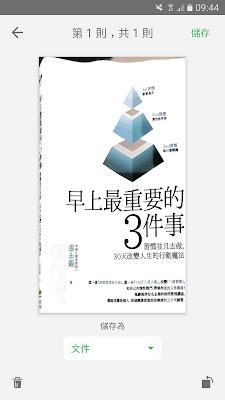
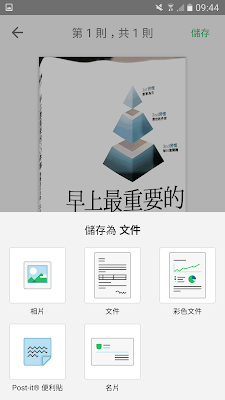



















如果能做到類似 CamScanner 的照片變形/修正就更好了
回覆刪除她目前會自動拉正照片,像是我斜斜的拍,到拍出來優化後的紙本照片是正的
刪除期待已久的 Scannable 終於來 Android 了
回覆刪除之前都是 Evernote 文件相機 & Office Lens 搭配使用, 無法互相替代
這次用看看
對了, 我是免費版
刪除更新後, 每自動拍一次, 就會跳出類似廣告說:
名片已掃描
將名片轉換成聯絡人並在 LinkedIn 上建立關係。升級專業版,取得此功能。
升級專業版
登入 LinkedIn 並獲得一年免費使用權
異塵大,可以更新了嗎? 我的手機版還沒看到 @@
回覆刪除我是免費版用戶, 今早起床就看到有更新 7.8.2
刪除我也是今天早上收到更新通知的
刪除感謝分享!題外話:煩請 Esor 到 Forvo 上聽聽看"Evernote"和"Android"這兩個字的正確發音吧!
回覆刪除哈哈,感謝你的提醒XD
刪除新版有在筆記內搜尋及跳轉到關鍵字位置的功能嗎?
回覆刪除看起來沒有
刪除她...還不能做到,SCAN下來的文件,匯出辨識後的文字內容嗎?
回覆刪除文件不行
刪除目前是專業版的名片辨識可以直接辨識並匯出成文字的通訊錄
表格寬高還是會跑掉,但其他更新真的滿爽的,本來都開始擔心他會不會有一天被GOOGLE幹掉了
回覆刪除糟糕了,以前的相機被新的「自動相機」取代掉了!以前的相機,可以調整解析度,現在這個自動相機卻不能調整,隨便拍個照片都4MB,那我每個月免費的流量,很快就會用完,怎麼辦呢?我該如何找回過去的相機,或者該如何停止這個「瘋狂相機」呢?
回覆刪除進入相機模式後,右上方按鈕可以切換自動與手動
刪除不過目前手動模式確實無法在 evernote 內預設調整照片解析度了。
不好意思,請問版大知不知道可以降版本嗎?照片解析度過高,不但影響每月流量,對入門級手機來說瀏覽記事時,也會出現延遲的問題,窮人真的不能冒然升級。Orz
刪除